7.4 Zuweisen von Seitenberechtigungen
Sie können anderen Benutzern, Gruppen und Containern Berechtigungen für das Arbeiten mit bestimmten Containerseiten und freigegebenen Seiten zuweisen. Für Berechtigungen stehen zwei Sicherheitsebenen zur Verfügung:
7.4.1 Zuweisen der Anzeigeberechtigung
Wenn Sie Benutzern eine Anzeigeberechtigung für eine Containerseite oder eine freigegebene Seite zuweisen, haben diese Zugriff auf die Seite und können sie in einer Liste der verfügbaren Seiten anzeigen.
So weisen Sie Anzeigeberechtigungen für Containerseiten oder freigegebene Seiten zu:
-
Öffnen Sie eine Seite im Teilfenster „Containerseiten verwalten“ oder „Freigegebene Seiten verwalten“ und klicken Sie auf die Seitenaufgabe Berechtigungen zuweisen (im unteren Bereich des Teilfensters).
Das Dialogfeld Seitenberechtigungen wird in einem neuen Browserfenster angezeigt:
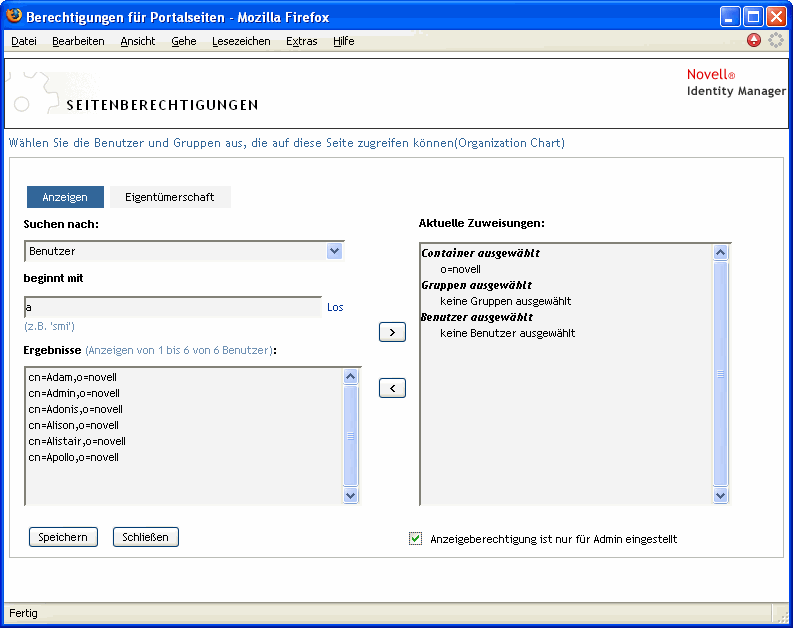
-
Wählen Sie die Registerkarte Anzeigen.
-
Geben Sie Werte für die folgenden Sucheinstellungen an:
-
Klicken Sie auf Ausführen.
Die Ergebnisse Ihrer Suche werden in der Liste Ergebnisse angezeigt.
-
Wählen Sie die Benutzer, Gruppen oder Container aus, die Sie der Seite zuweisen möchten, und klicken Sie anschließend auf die Schaltfläche Hinzufügen (>).
VORSCHLAG:Halten Sie die Strg-Taste gedrückt, wenn Sie mehrere Elemente auswählen möchten.
-
Aktivieren bzw. deaktivieren Sie die Sperre für die Seite wie folgt:
-
Klicken Sie auf Speichern und anschließend auf Schließen.
7.4.2 Zuweisen von Eigentumsrechten für freigegebene Seiten
Benutzer, die über Eigentumsrechte an freigegebenen Seiten verfügen, können den Inhalt sowie die Standardeinstellungen der Portlets auf den betreffenden Seiten ändern.
So weisen Sie die Eigentumsberechtigung für freigegebene Seiten zu:
-
Öffnen Sie eine Seite im Teilfenster „Freigegebene Seiten verwalten“ und klicken Sie auf die Seitenaufgabe Berechtigungen zuweisen (im unteren Bereich des Teilfensters).
Das Dialogfeld Seitenberechtigungen wird in einem neuen Browserfenster angezeigt (wie zuvor dargestellt).
-
Wählen Sie die Registerkarte Eigentümerschaft.
-
Geben Sie Werte für die folgenden Sucheinstellungen an:
-
Klicken Sie auf Ausführen.
Die Ergebnisse Ihrer Suche werden in der Liste Ergebnisse angezeigt.
-
Wählen Sie die Benutzer, Gruppen oder Container aus, die Sie der Seite zuweisen möchten, und klicken Sie anschließend auf die Schaltfläche Hinzufügen (>).
VORSCHLAG:Halten Sie die Strg-Taste gedrückt, wenn Sie mehrere Elemente auswählen möchten.
-
Aktivieren bzw. deaktivieren Sie die Sperre für die Seite wie folgt:
-
Klicken Sie auf Speichern und anschließend auf Schließen.
7.4.3 Zugriffsrechte auf die Seite „Benutzer oder Gruppe erstellen“
Standardmäßig können nur Benutzeranwendungsadministratoren die Seite Benutzer oder Gruppe erstellen anzeigen lassen und verwenden. Die Seite ist eine freigegebene Seite der Registerkarte Identitätsselbstbedienung der Identity Manager-Benutzeroberfläche. Es ist jedoch möglich, dass ein Benutzeranwendungsadministrator einem oder mehreren Endbenutzern die Berechtigung zum Zugriff auf die entsprechende Seite zuweist. Ausgewählte Personen in Administrations- oder Managementpositionen benötigen ggf. selbst die Möglichkeit zum Erstellen von Benutzern, Gruppen oder Aufgabengruppen.
So gewähren Sie Benutzern den Zugriff auf die Seite „Benutzer oder Gruppe erstellen“
-
Öffnen Sie im Teilfenster Freigegebene Seiten verwalten die Seite Benutzer oder Gruppe erstellen.
-
Erteilen Sie Benutzern, Gruppen oder Containern über die Seitenaufgabe Berechtigungen zuweisen eine Anzeigeberechtigung für die freigegebene Seite „Benutzer oder Gruppe erstellen“.
-
Wechseln Sie von „Seitenadministration“ zu Portletadministration und öffnen Sie die Portlet-Registrierung mit dem Namen CreatePortlet (die auf der Seite „Benutzer oder Gruppe erstellen“ verwendet wird).
-
Erteilen Sie Benutzern, Gruppen oder Containern über das Teilfenster Sicherheit Ausführungsberechtigungen und Berechtigungen für Listen für die Portlet-Registrierung „CreatePortlet“.
Weitere Informationen zur Erteilung von Berechtigungen für Portlets finden Sie in Schnitt 9.0, Portletadministration.
-
Rufen Sie iManager auf und melden Sie sich über ein Administratorkonto im Baum Ihres Identitätsdepots an.
-
Stellen Sie sicher, dass die Personen, die die Seite „Benutzer oder Gruppe erstellen“ verwenden, über Erstellungsrechte für die Eigenschaft [Eintragsrechte] für die Container verfügen, in denen Objekte (Benutzer, Gruppen oder Aufgabengruppe) erstellt werden.
Sie können z. B. die Trustees eines ausgewählten Containers bearbeiten und Benutzer, Gruppen oder Container als Trustees hinzufügen. Anschließend können Sie jedem Trustee folgende Rechte zuweisen:
Wenn Sie im Identitätsdepot nicht die erforderlichen Rechte zuweisen (oder wenn eine Ableitung dieser Rechte nicht möglich ist), erhält ein Endbenutzer bei Verwendung der Seite „Benutzer oder Gruppe erstellen“ möglicherweise eine Fehlermeldung. Diese kann wie folgt aussehen:
Benutzer 'cn=mmangold,ou=benutzer,ou=idmtest,o=novell' hat keine Berechtigung, 'cn=MeineNeueGruppe,ou=groups,ou=idmsample,o=novell' zu erstellen oder verwandte Objekte zu ändern.
Weitere Informationen zur Verwendung der Seite „Benutzer oder Gruppe erstellen“ (von Personen, die auf sie zugreifen können) finden Sie im Identity Manager-Benutzeranwendung: Benutzerhandbuch.
7.4.4 Zugriffsrechte auf einzelne Administrationsseiten
Standardmäßig haben nur Benutzeranwendungsadministratoren Zugriff auf die Registerkarte Administration der Identity Manager-Benutzeroberfläche und die in dieser Registerkarte enthaltenen Seiten („Seitenadministration“, „Motive“, „Portletadministration“, „Portal“, „Sicherheit“, „Protokollierung“, „Caching“, „Werkzeuge“). Bei Bedarf kann ein Benutzeranwendungsadministrator aber auch einem oder mehreren Endbenutzern die Berechtigung zur Anzeige und zur Verwendung von bestimmten Seiten der Registerkarte „Administration“ erteilen. Ein Beispiel hierfür ist eine Gruppe von Benutzern, die regelmäßig die Motive ändern müssen, obwohl sie keine Benutzeranwendungsadministratoren sind.
So erteilen Sie Benutzern Zugriff auf einzelne Administrationsseiten:
-
Öffnen Sie im Teilfenster Containerseiten verwalten die Admin-Containerseite.
Diese Containerseite wird angezeigt, wenn Sie die Registerkarte „Administration“ der Identity Manager-Benutzeroberfläche aufrufen.
-
Erteilen Sie Benutzern, Gruppen oder Containern über die Seitenaufgabe Berechtigungen zuweisen eine Anzeigeberechtigung für die Admin-Containerseite.
-
Öffnen Sie im Teilfenster Freigegebene Seiten verwalten die entsprechende Administrationsseite (eine der freigegebenen Seiten unterhalb der Kategorie Administration).
-
Erteilen Sie Benutzern, Gruppen oder Containern über die Seitenaufgabe Berechtigungen zuweisen Anzeige- und Eigentumsberechtigungen für die freigegebene Seite.
-
Stellen Sie sicher, dass die festgelegten Benutzer, Gruppen oder Container über eine Ausführungsberechtigung für jedes Portlet verfügen, das auf der angegebenen Seite verwendet wird (sofern es für diese Portlets eingeschränkte Zugriffsrechte gibt).
Weitere Informationen zur Erteilung von Berechtigungen für Portlets finden Sie in Schnitt 9.0, Portletadministration.